很多新手小伙伴还不了解QQ邮箱怎么共享日程,所以下面小编就带来了QQ邮箱共享日程的方法教程,有需要的小伙伴赶紧来看一下吧。 QQ邮箱怎么共享日程?QQ邮箱共享日程的方法 1.首先打
很多新手小伙伴还不了解QQ邮箱怎么共享日程,所以下面小编就带来了QQ邮箱共享日程的方法教程,有需要的小伙伴赶紧来看一下吧。
QQ邮箱怎么共享日程?QQ邮箱共享日程的方法
1.首先打开QQ邮箱,进入到首页中点击【日历】,如下图所示。
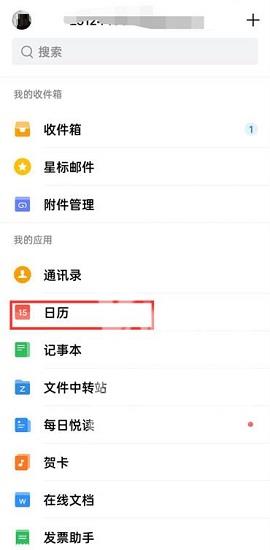
2.然后来到日历页面点击建好的【日程】,如下图所示。
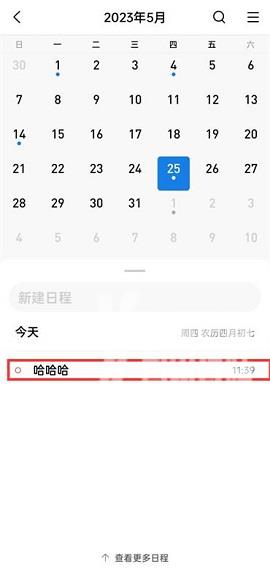
3.接着在日程的详情页面中点击右上角的【三点】图标,如下图所示。

4.最后在弹出的对话框中点击【共享日程】即可,如下图所示。
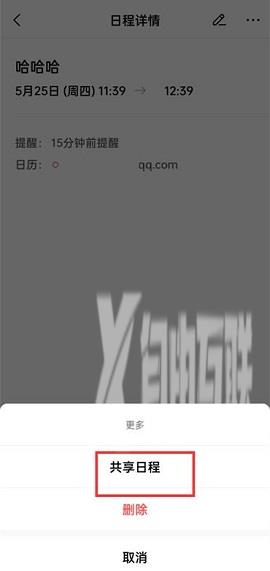
上面就是小编为大家带来的QQ邮箱怎么共享日程的全部内容,更多精彩教程尽在自由互联。
